 Software-Tutorial
Software-Tutorial
 Computer Software
Computer Software
 CorelDRAW bringt Ihnen ein paar einfache Schritte bei, um das Layout von Text zu realisieren, der den Umriss des Bildes umschließt.
CorelDRAW bringt Ihnen ein paar einfache Schritte bei, um das Layout von Text zu realisieren, der den Umriss des Bildes umschließt.
CorelDRAW bringt Ihnen ein paar einfache Schritte bei, um das Layout von Text zu realisieren, der den Umriss des Bildes umschließt.
Beim Schreiben von Artikeln ist es eine übliche Methode, Text um den Umriss des Bildes herum anzuordnen. Auf diese Weise kann der Inhalt des Bildes hervorgehoben werden, ohne dass der erklärende Charakter verloren geht. Diese Methode wird auch häufig in der künstlerischen Gestaltung und im Webdesign eingesetzt. Können wir diese Satzmethode in der CorelDRAW-Software implementieren? Werfen wir einen Blick auf diese Seite!
Die spezifischen Vorgänge sind wie folgt:
1. Öffnen Sie die CorelDRAW-Software, geben Sie Text ein und importieren Sie Bilder.

2. Entfernen Sie den überflüssigen Hintergrund, bevor Sie beginnen.
Klicken Sie mit dem [Formwerkzeug] auf die importierte Bitmap. Daraufhin werden 4 Knoten auf dem Bildumriss angezeigt. Durch Ziehen dieser Knoten können Sie die scheinbare Form des Bildes ändern. Doppelklicken Sie auf die Konturlinie, um an dieser Stelle einen Knoten hinzuzufügen. Wandeln Sie mithilfe der Schaltflächen in der Eigenschaftsleiste gerade Linien in Kurven um. Erstellen Sie eine geschwungene Umrissdarstellung, indem Sie die Steuerpunkte des Knotens anpassen. Dies ermöglicht eine Konturbearbeitung des Bildes.

Alternativ können Sie das [Bezier-Werkzeug] verwenden, um die Form entlang des Umrisses der Blume zu skizzieren. Wählen Sie das Bild aus und klicken Sie auf den Befehl „Effekt-PowerClip-In Rahmen platzieren“. An diesem Punkt ändert sich der Cursor in die Form eines dicken schwarzen Pfeils. Klicken Sie auf die umrandete Rahmengrafik, um das ausgewählte Objekt in der Grafik zu platzieren, und entfernen Sie dann die schwarze Umrisskante.

3. Wählen Sie das Bild aus und klicken Sie in der Eigenschaftsleiste auf den Befehl [Textumbruch]. Wählen Sie in den verschiedenen Einstellungen, die angezeigt werden, die Verwendung des Stils [Kontur-Straddle-Text] aus. Der Standardwert für den [Textumbruch] beträgt 2,0 mm.
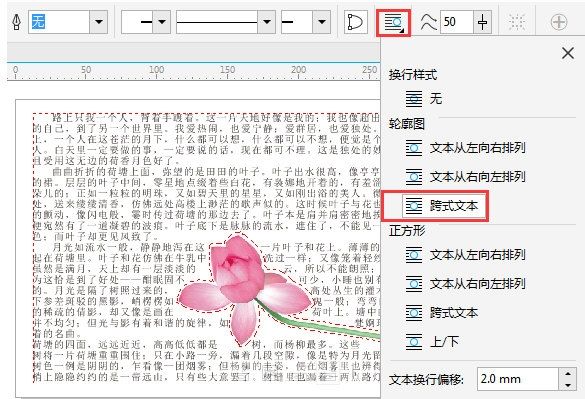
Wenn Sie [Textumbruch-Offset] auf 10,0 mm einstellen, werden unterschiedliche Effekte angezeigt. Sie können es in der Vorschau anpassen, um den gewünschten Effekt zu erzielen.
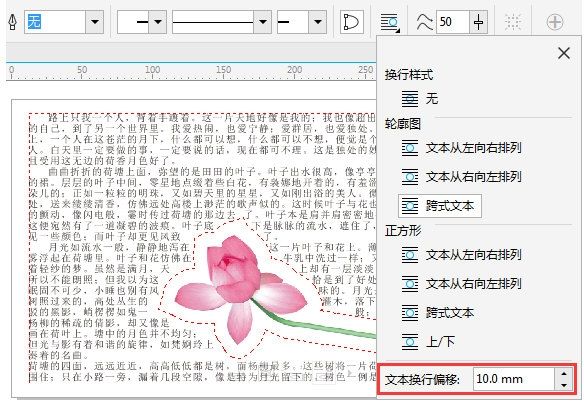
4. Wählen Sie den Text aus und führen Sie den Befehl [Text-Absatz-Textfeld – Text an Rahmen anpassen] erneut aus, um den Text so anzupassen, dass er das Textfeld ausfüllt.
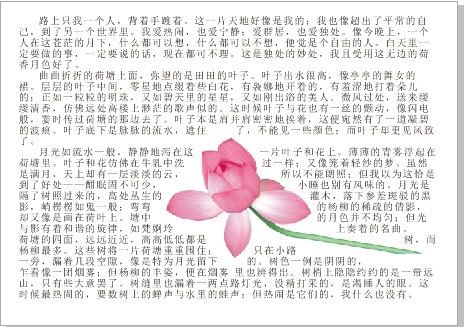
Durch die oben genannten Schritte können Sie in CorelDRAW erfolgreich Text um den Umriss eines Bildes herum anordnen. Ich hoffe, dieses Tutorial ist für alle hilfreich!
Das obige ist der detaillierte Inhalt vonCorelDRAW bringt Ihnen ein paar einfache Schritte bei, um das Layout von Text zu realisieren, der den Umriss des Bildes umschließt.. Für weitere Informationen folgen Sie bitte anderen verwandten Artikeln auf der PHP chinesischen Website!

Heiße KI -Werkzeuge

Undresser.AI Undress
KI-gestützte App zum Erstellen realistischer Aktfotos

AI Clothes Remover
Online-KI-Tool zum Entfernen von Kleidung aus Fotos.

Undress AI Tool
Ausziehbilder kostenlos

Clothoff.io
KI-Kleiderentferner

Video Face Swap
Tauschen Sie Gesichter in jedem Video mühelos mit unserem völlig kostenlosen KI-Gesichtstausch-Tool aus!

Heißer Artikel

Heiße Werkzeuge

Notepad++7.3.1
Einfach zu bedienender und kostenloser Code-Editor

SublimeText3 chinesische Version
Chinesische Version, sehr einfach zu bedienen

Senden Sie Studio 13.0.1
Leistungsstarke integrierte PHP-Entwicklungsumgebung

Dreamweaver CS6
Visuelle Webentwicklungstools

SublimeText3 Mac-Version
Codebearbeitungssoftware auf Gottesniveau (SublimeText3)

Heiße Themen
 Wie viel kostet Microsoft Powertoys?
Apr 09, 2025 am 12:03 AM
Wie viel kostet Microsoft Powertoys?
Apr 09, 2025 am 12:03 AM
Microsoft Powertoys ist kostenlos. Diese Sammlung von Tools, die von Microsoft entwickelt wurden, wurde entwickelt, um Windows -Systemfunktionen zu verbessern und die Benutzerproduktivität zu verbessern. Durch die Installation und Verwendung von Funktionen wie FancyZones können Benutzer Fensterlayouts anpassen und Workflows optimieren.
 Was ist die beste Alternative zu Powertoys?
Apr 08, 2025 am 12:17 AM
Was ist die beste Alternative zu Powertoys?
Apr 08, 2025 am 12:17 AM
TheBestalternativestopoWertoysforwindowsSerArautohotkey, WindowGrid und Winaerotweaker.1) AutoHotKeyOffersextenSivesCripingForAutomation.2) WindowGridProvidingIntivegrid-basierte Windowmanagement.3) WinaerotweakerAllowsDeepcustomizationofwindowssetings
 Muss Powertoys laufen?
Apr 02, 2025 pm 04:41 PM
Muss Powertoys laufen?
Apr 02, 2025 pm 04:41 PM
Powertoys muss im Hintergrund ausgeführt werden, um seine volle Funktionalität zu erreichen. 1) Es stützt sich auf Haken auf Systemebene und Event-Listen, wie z. B. die Überwachung der Fensterbewegung von Fancyzones. 2) Angemessene Ressourcenverwendung, normalerweise 50-100 MB Speicher und im Leerlauf fast keine CPU-Verwendung. 3) Sie können Power-On einrichten und PowerShell-Skripte verwenden, um sie zu implementieren. 4) Wenn Sie Probleme stoßen, überprüfen Sie die Protokolldateien, deaktivieren Sie bestimmte Tools und stellen Sie sicher, dass sie auf die neueste Version aktualisiert werden. 5) Zu den Optimierungsvorschlägen gehören das Deaktivieren von selten verwendeten Tools, das Anpassen der Einstellungen und die Überwachung der Ressourcenverbrauch.
 Was ist der Zweck von Powertoys?
Apr 03, 2025 am 12:10 AM
Was ist der Zweck von Powertoys?
Apr 03, 2025 am 12:10 AM
Powertoys ist eine kostenlose Sammlung von Tools, die von Microsoft gestartet wurden, um die Produktivität und die Systemsteuerung für Windows -Benutzer zu verbessern. Es bietet Funktionen über eigenständige Module wie FancyZones Management -Fensterlayout und PowerRename -Batch -Umbenennen von Dateien, wodurch der Benutzer -Workflow reibungsloser ist.
 So beheben Sie: Err_timed_out -Fehler in Google Chrome
Mar 26, 2025 am 11:45 AM
So beheben Sie: Err_timed_out -Fehler in Google Chrome
Mar 26, 2025 am 11:45 AM
In Artikel wird das Fixieren von "err_timed_out" -Fehler in Google Chrome erläutert, die durch schlechte Internet, Serverprobleme, DNS -Probleme und mehr verursacht werden. Bietet Lösungen wie das Überprüfen von Verbindungen, das Löschen von Cache und das Zurücksetzen der Einstellungen.
 Benötigt Microsoft Powertoys eine Lizenz?
Apr 07, 2025 am 12:04 AM
Benötigt Microsoft Powertoys eine Lizenz?
Apr 07, 2025 am 12:04 AM
Microsoft Powertoys benötigt keine Lizenz und ist eine kostenlose Open -Source -Software. 1.Powertoys bietet eine Vielzahl von Werkzeugen wie FancyZones für das Fenstermanagement, PowerRename für die Umbenennung von Stapeln und Colorpicker für die Farbauswahl. 2. Benutzer können diese Tools entsprechend ihren Bedürfnissen zur Verbesserung der Arbeitseffizienz aktivieren oder deaktivieren.
 Wie lade ich Microsoft Powertoys herunter?
Apr 04, 2025 am 12:03 AM
Wie lade ich Microsoft Powertoys herunter?
Apr 04, 2025 am 12:03 AM
Die Möglichkeit zum Herunterladen von Microsoft Powertoys ist: 1. Open PowerShell und Ausführen von WingetInstallMicrosoft.PoWertoys, 2. oder die Github -Seite, um das Installationspaket herunterzuladen. Powertoys ist eine Reihe von Tools zur Verbesserung der Windows -Benutzerproduktivität. Es enthält Funktionen wie FancyZones und PowerRename, die über Winget oder grafische Schnittstelle installiert werden können.
 Ist Powertoys Teil von Windows 11?
Apr 05, 2025 am 12:03 AM
Ist Powertoys Teil von Windows 11?
Apr 05, 2025 am 12:03 AM
Powertoys ist nicht die Standardkomponente von Windows 11, sondern eine Reihe von Tools, die von Microsoft entwickelt wurden und separat heruntergeladen werden müssen. 1) Es bietet Funktionen wie Fancyzones und wach, um die Benutzerproduktivität zu verbessern. 2) Achten Sie bei der Verwendung auf mögliche Softwarekonflikte und Leistungsauswirkungen. 3) Es wird empfohlen, das Tool selektiv zu aktivieren und es regelmäßig zu aktualisieren, um die Leistung zu optimieren.





